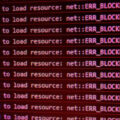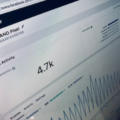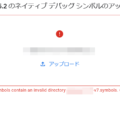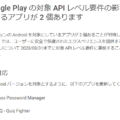名前はアプリの命運を決める重要な1ファクターだ! 変えるなんてとんでもない!
仕事だったらそう怒られそうですが、それほど考えずになんとなく付けた自作のアプリ名、やっぱり気に入らない……こんなケースはあるんじゃないでしょうか。
結論から言えば、アプリ名は変えられるのですがいくつか気を付けるべき点があります。
変更の必要な場所と、どんな事に気を付けるべきかについて説明します。
Product Name を変更する
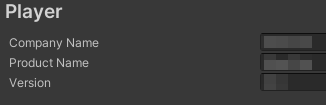
Project Settings > Player > Product Name
まず変更すべき点はこちら。Product Name がアプリ名となります。
Bundle Identifier は変えないこと
ただし、Bundle Identifier は以前のままにしておいてください。Override Default Bundle Identifier に✓して、Product Name が変更されても、以前の名称のままになるようにしておきます。

これを変更してしまうと「別アプリ」として認定されてしまい、ストアにアップできなくなったり、色々な問題が発生するので気を付けてください。
Bundle Identifier は「アプリの証明書」みたいなものです。
Windows ビルドだけであれば、特に必要なさそうですが……。
Application.persistentDataPath が変わってしまう
どの端末でも保存を可能にしてくれるこのデータパスですが、Product Name を変えると、Windows についてはパスの位置が変更されてしまいます。
例えば Company Name が Company、Product Name を Sample から Release に変更した場合のパスは、
C:\Users\[UserName]\AppData\LocalLow\Company\Sample
↓
C:\Users\[UserName]\AppData\LocalLow\Company\Release
となります。
この場所に大事なデータ(例えば data.json とします)が保存されている場合、アップデートと共にデータがなくなってしまうので、プログラム初回起動時などに、以下のコードのような対処をしておく必要があるでしょう。
#if UNITY_STANDALONE
var oldpath = "C:\Users\[UserName]\AppData\LocalLow\Company\Sample\data.json";
var newpath = "C:\Users\[UserName]\AppData\LocalLow\Company\Release\data.json";
if (File.Exists(oldpath) == true && File.Exists(newpath) == false)
{
File.Move(oldpath, newpath);
}
#endif
アプリアイコンを変える
アプリアイコンにタイトル名が入っている場合はこちらも変更する必要があるかもしれません。

シーン・プログラム内にタイトル名が含まれている場合……
忘れず変更しておきましょう。
ただし、変更することによって、以前のアプリを使っていた人のデータがなくなるようなことが起こらないよう、細心の注意を払ってください。
ストアの名前を変更する
Android (Google Play)
成長 > ストアでの表示 > メインストアの掲載情報 からアプリ名を変更します。
マルチ言語の場合、それぞれについても修正が必要になります。
また、説明やスクリーンショットなど、今回変更されたものについて辻褄が合うよう修正します。
iOS (App Store)
App Store の場合、名前を変えるには新たなバージョンのパッケージを提出する必要があります。
通常のアップデート処理を行った後、一般 > App情報 の名前を変更します。
こちらもスクリーンショットなど、変更に応じて更新しましょう。
(App Store のチェックは Google Play より厳しいので、アプリとスクリーンショットに不整合があった場合、リジェクトされるかもしれません)
ストアの構成はちょくちょく変更があるので、記述内容と異なる可能性があります。
記事の内容は 2023/08 現在の仕様に基づいています。